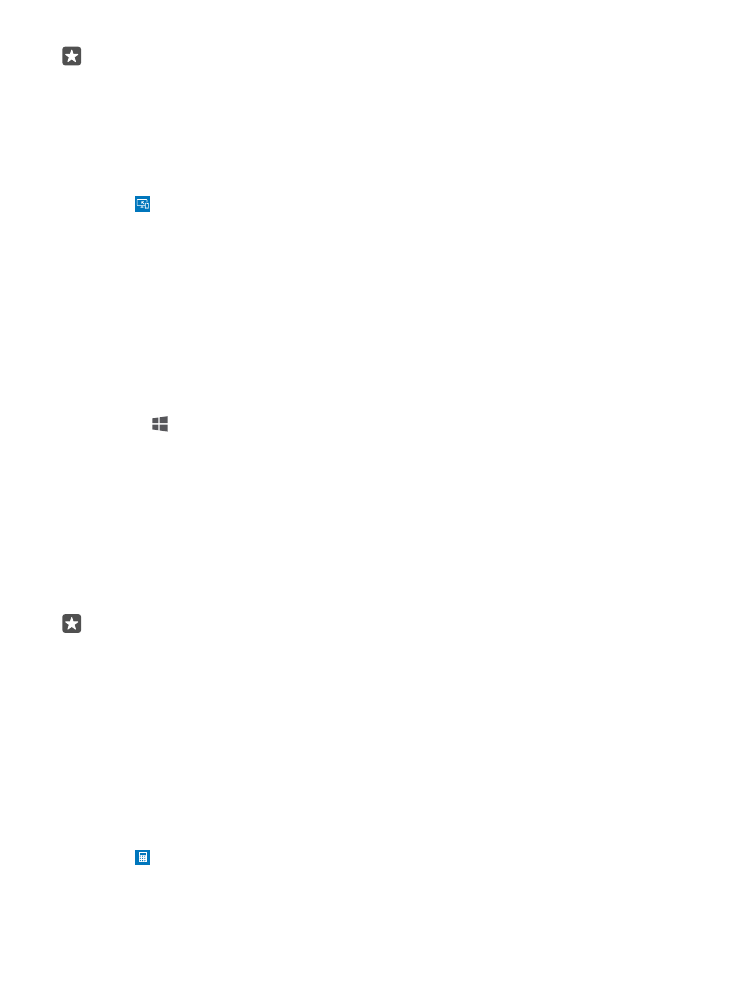
Trabalhar com o Continuum
O Continuum permite ligar um segundo ecrã e utilizar o telemóvel como um PC. Pode
inclusivamente executar 2 aplicações ao mesmo tempo, uma no ecrã do telemóvel e outra na
vista do ambiente de trabalho do ecrã externo.
Toque em Continuum e siga as instruções para ligar o telemóvel a um monitor ou TV. A
aplicação Continuum transforma o ecrã do seu telemóvel num touchpad que controla o ecrã
externo. Toque nos itens para os abrir ou selecionar e deslize com 2 dedos para deslocar o
ecrã.
Se também ligar um rato e um teclado, pode utilizá-lo para clicar nos itens e escrever texto
no ecrã externo, em vez de tocar no ecrã do telemóvel.
O telemóvel é carregado quando está ligado ao Microsoft Display Dock.
O Continuum não é suportado em todos os telemóveis. Para obter informações sobre
disponibilidade, consulte www.microsoft.com/mobile/support/wpfeatures.
Abrir uma aplicação no ecrã externo
1. Toque em na vista de ambiente de trabalho do ecrã externo.
O menu iniciar aberto corresponde ao ecrã Início do telemóvel. No entanto, algumas
aplicações podem estar desativadas. Isto significa que não é possível executá-las na vista de
ambiente de trabalho do Continuum.
2. Toque numa aplicação no ecrã Início ou no menu de aplicações.
A aplicação é otimizada para a resolução e dimensão máximas do ecrã externo.
O telemóvel controla o ecrã externo enquanto estiver na aplicação Continuum. Se pretende
utilizar o telemóvel normalmente, vá para qualquer outra vista. Quaisquer aplicações abertas
na vista de ambiente de trabalho permanecem abertas.
Sugestão: Para abrir rapidamente a aplicação Continuum enquanto o Continuum estiver
ligado, toque na barra de estado do telemóvel na parte superior do ecrã.
Controlar os dois ecrãs em separado
Ligue um rato e um teclado com o Display Dock ou sem fios por Bluetooth.
Pode agora controlar a vista de ambiente de trabalho do ecrã externo com o rato e o teclado
enquanto executa outro procedimento no telemóvel. Por exemplo, pode escrever um
documento do Word no grande ecrã enquanto consulta as mensagens no telemóvel.